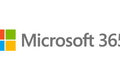Ce este programul Office Insider?
Publicat: 2022-07-25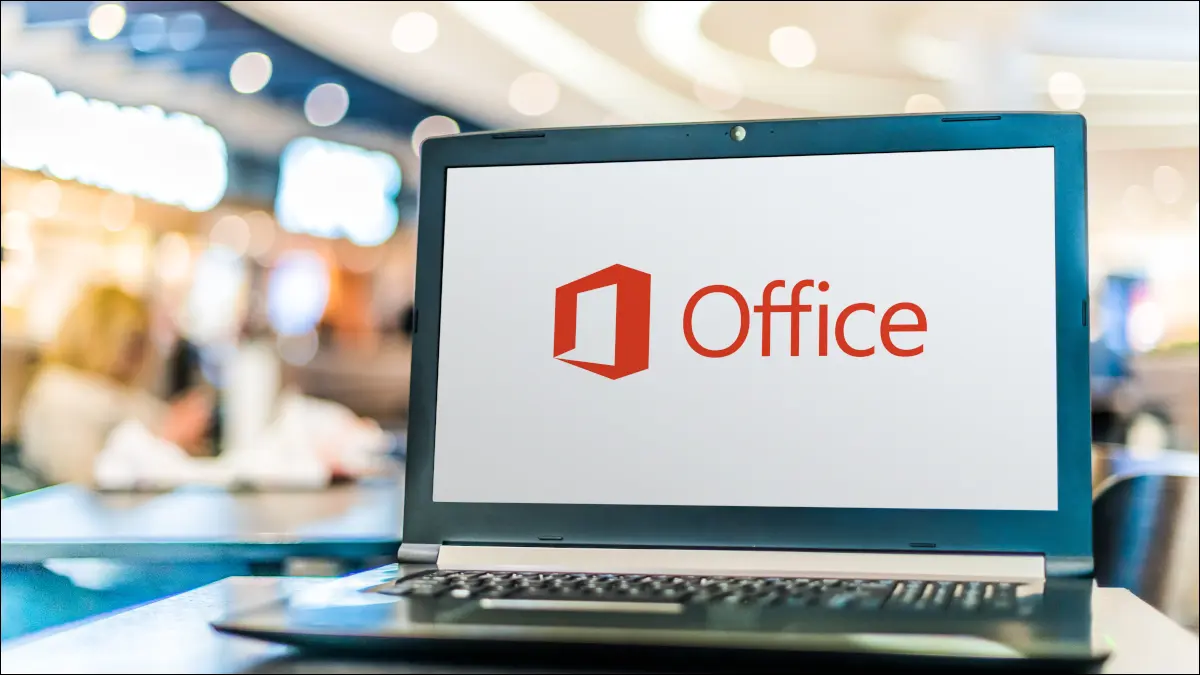
Este posibil să fi auzit despre programul Office Insider sau să fi citit despre noile funcții ale aplicației Microsoft Office disponibile numai pentru Office Insiders. Dacă sunteți curios și posibil interesat să deveniți un Insider, iată tot ce trebuie să știți.
Ce este programul Office Insider?
Programul Office Insider este un serviciu care oferă acces timpuriu la noi funcții pentru aplicațiile Microsoft Office precum Word, Excel, PowerPoint și Outlook. Pentru a vă alătura programului, veți avea nevoie de o versiune Office cu abonament.
Când ești un Insider, în loc să folosești versiunile publice curente ale aplicațiilor, instalezi versiuni care conțin noile funcții. Acest lucru vă oferă posibilitatea de a încerca aceste noi funcții și apoi de a oferi feedback Microsoft. Aceste noi funcții pot avea erori și, dacă decideți că nu mai doriți să participați, puteți oricând să renunțați la program din nou.
Veți avea nevoie de un abonament Microsoft 365 Personal sau de familie pentru a instala versiunile. Dacă aveți un abonament la serviciu sau la școală, veți avea nevoie de administratorul Microsoft 365 pentru a vă ajuta să primiți versiunile.
Ce sisteme și aplicații sunt acceptate?
Vă puteți alătura programului folosind un dispozitiv compatibil cu Windows, Mac, Android sau iOS Office. Examinați cerințele de sistem pentru Microsoft 365 și cele pentru aplicațiile în mod specific Office Mobile.
Aplicațiile acceptate pentru programul Office Insider depind de platforma dvs. Aplicațiile pot include Word, Excel, PowerPoint, OneNote, Outlook, Access, Project și Visio.
- Windows include toate aplicațiile.
- Mac include toate aplicațiile, cu excepția Access, Project și Visio.
- Android și iOS includ toate aplicațiile, cu excepția Outlook, Access, Project și Visio.
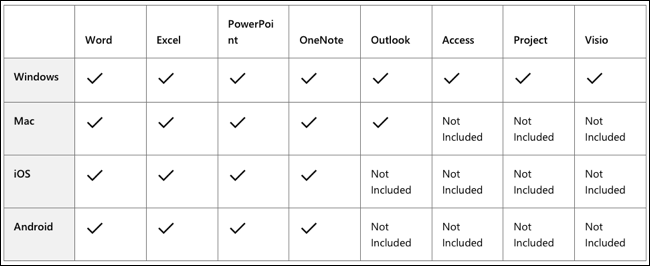
Care sunt diferitele canale?
Există două canale, sau niveluri, pentru programul Office Insider.
Canalul beta
Acest canal vă oferă cele mai recente versiuni care sunt lansate frecvent. Este destinat celor care doresc să ajute la identificarea problemelor și să ofere feedback. Funcțiile sunt încă în dezvoltare, iar versiunile nu sunt acceptate.
Canalul curent (previzualizare)
Acest canal este pentru cei care doresc acces timpuriu la funcții, dar cu actualizări mai puțin frecvente și versiuni mai stabile. Compilările sunt lansate o dată sau de două ori pe lună și sunt acceptate. Canalul curent (previzualizare) nu este disponibil pe iPhone.
Cum vă înscrieți în programul Office Insider?
Vă puteți alătura programului Office Insider pe Windows sau Mac direct din una dintre aplicațiile incluse. Pentru Android sau iPhone, veți urma un alt proces pe care îl veți găsi mai jos.
Alăturați-vă pe Windows
Deschideți o aplicație Office și selectați Fișier > Cont. Confirmați că Microsoft 365 se afișează sub Subscription Product din dreapta.
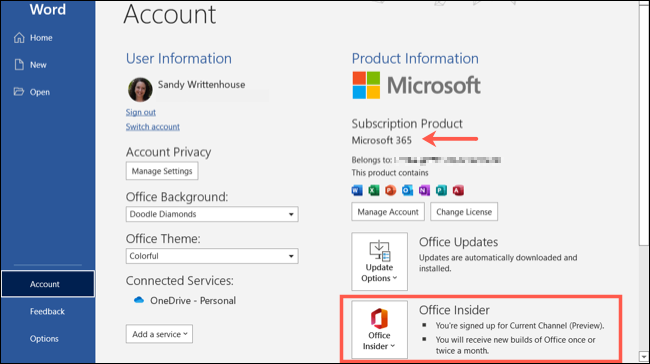
Selectați caseta derulantă Office Insider și alegeți „Alăturați-vă Office Insider”. Bifați caseta din partea de sus pentru Înscrie-mă pentru acces timpuriu la noile versiuni ale Office și apoi alegeți un canal.
Bifați caseta care confirmă că sunteți de acord cu termenii și condițiile și faceți clic pe „OK”.
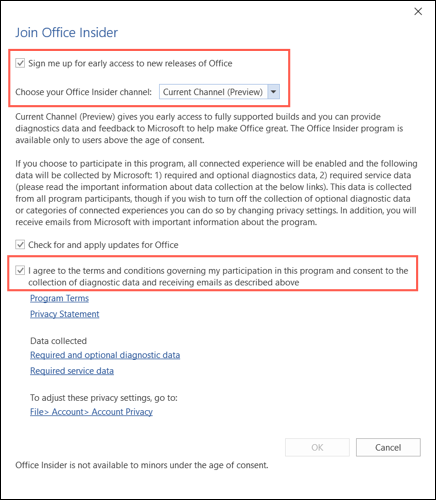
Dacă vi se solicită să permiteți aplicației să facă modificări pe dispozitiv, faceți clic pe „Da”.
Alăturați-vă pe Mac
Deschideți o aplicație Office și selectați Ajutor > Verificați actualizările din bara de meniu și faceți clic pe „Avansat”.
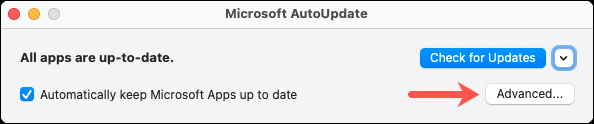
Alegeți un canal din caseta derulantă Actualizare canal. Opțional, bifați caseta pentru a primi actualizări automate.
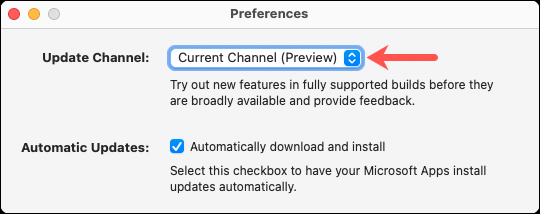
Consultați termenii și condițiile și faceți clic pe „Accept”. Puteți utiliza apoi Verificați actualizări pentru a vă actualiza imediat aplicațiile.
Alăturați-vă pe un dispozitiv mobil
Pe Android, va trebui să vizitați pagina programului Office Insider pentru Android și să instalați versiunile pentru fiecare link de aplicație din listă. Apoi, urmați instrucțiunile pentru fiecare.
Pe iPhone, va trebui să utilizați TestFlight, pe care îl puteți instala ca orice altă aplicație din App Store. Apoi, vizitați pagina programului Office Insider pentru iOS și instalați versiunile pentru fiecare link de aplicație din listă. Apoi, urmați instrucțiunile pentru fiecare.

Cum oferiți feedback?
În calitate de Office Insider, Microsoft speră să primească feedback de la dvs. cu privire la noile funcții pe care le vedeți și le încercați. Dacă doriți să oferiți feedback, puteți face acest lucru din una dintre aplicații sau prin portalul de feedback.
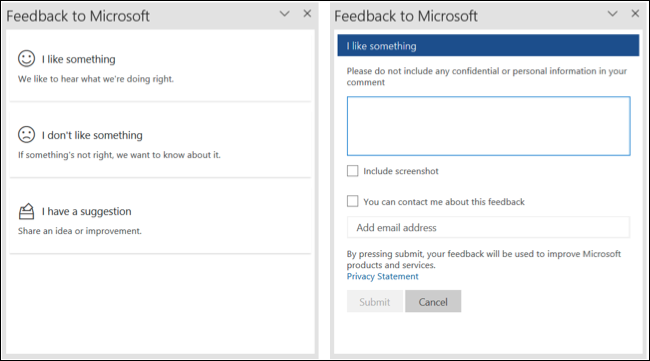
Pe Windows, selectați pictograma de feedback din partea dreaptă sus a panglicii sau accesați Ajutor > Feedback.
Pe Mac, selectați pictograma de feedback din partea dreaptă sus a panglicii sau accesați Ajutor > Feedback din bara de meniu.
Pe Android, selectați numele de utilizator din dreapta sus și alegeți „Setări”. Deplasați-vă în jos și selectați „Trimiteți feedback”.
Pe iPhone, selectați cele trei puncte sau pictograma profilului din partea de sus și alegeți „Ajutor și feedback”.
Cum primiți noile versiuni?
Puteți actualiza aplicațiile Office manual sau automat. Procesul depinde de dispozitivul dvs.
Windows
Accesați Fișier > Cont și selectați meniul derulant Opțiuni de actualizare. Alegeți „Actualizați acum” pentru a actualiza manual sau „Activați actualizările” pentru a utiliza funcția de actualizare automată.
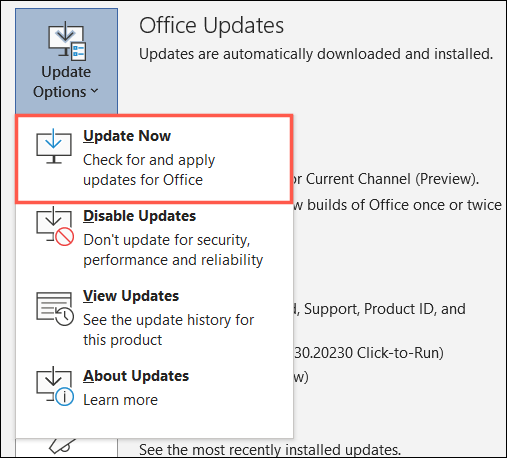
Mac
Accesați Ajutor > Verificați actualizări în bara de meniu. Dacă sunt disponibile actualizări, alegeți „Actualizați” sau „Actualizați toate”. Bifați caseta de jos dacă doriți să primiți actualizări automate.
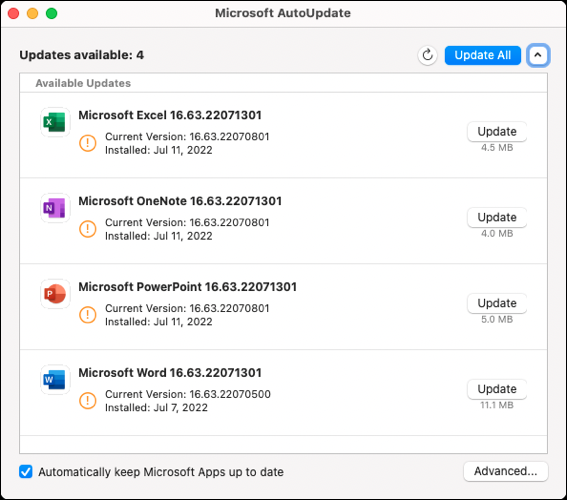
Android
Deschideți aplicația Magazin Google Play și alegeți „Aplicațiile și jocurile mele” din meniu. Alegeți „Actualizare” de lângă aplicație în lista Actualizări în așteptare. Pentru a activa actualizările automate, alegeți Setări > Actualizare automată aplicații din meniu și alegeți o opțiune.
iPhone
Deschideți aplicația TestFlight și alegeți „Actualizare” lângă o aplicație din listă. Pentru a activa actualizările automate, activați comutatorul pentru Actualizări automate de sub Informații despre aplicație.
Există și alte caracteristici ale programului Office Insider?
Pe lângă accesul timpuriu la noile funcții din aplicațiile Office, puteți consulta blogul Insider pentru știri și puteți să vă înscrieți la buletin informativ pentru a primi actualizări despre noile funcții prin e-mail.
De asemenea, puteți să vă alăturați forumului pentru a participa în comunitate, să urmăriți Office Insider pe Twitter, să consultați manualul pentru întrebări și să vedeți notele de lansare pentru fiecare versiune pe toate canalele și platformele.
Cum renunțați după ce vă alăturați?
Dacă decideți că programul Office Insider nu este pentru dvs., puteți renunța și vă puteți întoarce la cele mai recente versiuni publice ale aplicațiilor dvs. Office.
Windows
Accesați Fișier > Cont și selectați meniul derulant Office Insider. Alegeți „Modificare nivel” și debifați caseta din partea de sus pentru Înscrie-mă pentru acces timpuriu la noile versiuni de Office. Selectați „OK” și confirmați dacă vi se solicită.
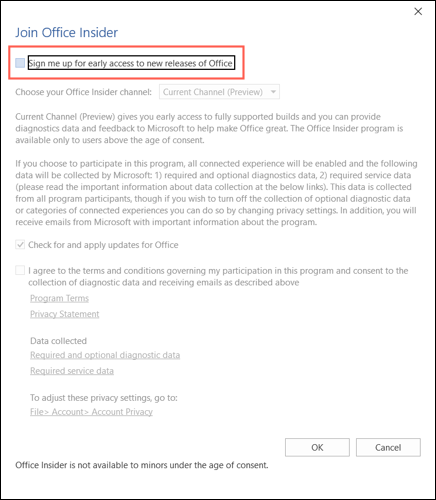
Mac
Deschideți o aplicație Office și selectați Ajutor > Verificați actualizările din bara de meniu. Debifați caseta pentru a vă alătura programului Office Insider.
Notă: În momentul scrierii acestui articol, în iulie 2022, nu putem găsi caseta de selectare pentru această opțiune așa cum o descrie Microsoft, nici în fereastra principală, nici în opțiunile avansate. Puteți, totuși, să comutați canalele la „Canal curent” în opțiunile avansate, ceea ce vă poate întoarce instalarea la experiența tradițională.
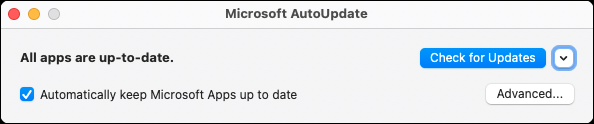
Android
Vizitați pagina programului de testare a aplicațiilor pentru fiecare dintre aplicații și alegeți „Părăsiți programul”. Apoi dezinstalați versiunile Office Insider ale aplicațiilor și instalați versiunile publice de pe Google Play.
iPhone
Urmați secțiunea Renunțare la testare din documentația aplicației TestFlight. Practic, selectați aplicația în TestFlight, alegeți „Opriți testarea” și confirmați.
Programul Office Insider este o modalitate excelentă de a arunca o privire asupra noilor funcții pe calea către utilizatorii publici. Rețineți că versiunile aplicației pe care le veți utiliza nu sunt versiuni finale.
Dacă sunteți un utilizator Windows interesat să încercați cele mai recente funcții desktop, aflați și despre programul Windows Insider!
RELATE: Programul Windows Insider: tot ce trebuie să știți